DVD から MKV へ – DVD を MKV ビデオに変換またはリッピングして簡単に再生
DVDディスクから映画を観たい場合は、専用のDVDプレーヤーを使用するか、 DVDをMKVに変換する ファイルを無料でリッピングできます。マルチメディア コンテナ形式として、MKV は DVD と同様に、すべてのビデオ、オーディオ トラック、字幕、およびデータ情報を保存できます。したがって、DVD からコンピューターに抽出された映画やビデオのコレクションを取得するには、DVD を MKV に無料で変換することをお勧めします。DVD プレーヤーを探す代わりに、次の方法を使用して ISO または DVD を MKV にリッピングできます。詳細については、以下をお読みください。
ガイドリスト
パート1: DVDを無料でMKVに変換する理由 パート2: DVDをMVKに変換する究極の方法 パート3:DVDを元の品質でMKVに変換する方法 パート4: DVDをMKVに変換する方法に関するFAQパート1: DVDを無料でMKVに変換する理由
DVD を無料で MKV に変換する必要がある理由を知る前に、まず DVD と MKV とは何かを学ぶ必要があります。
DVD は、デジタル ビデオ ディスクまたはデジタル多用途ディスクの略称で、データやファイルを保存するために使用できる光ディスクの一種です。当時、DVD は、特にビデオや映画のメディア ファイルの保存に人気がありました。これは、データ容量が小さいためオーディオ ファイルしか保存できなかった CD からのアップグレードです。
一方、MKV は 2002 年にロシアで誕生した Matroska Video の略です。MKV ファイルは圧縮形式ではなく、コンテナ形式です。これは、MKV に馴染みのない人がよく誤解する点です。違いは、コンテナ形式では、オーディオ、ビデオ、字幕を 1 つのファイルに追加できることです。さらに、このコンテナ形式は将来性があり、時間が経っても時代遅れになることはありません。さらに、最新のデバイスやメディア ストレージで使用および保存できます。
DVD と MKV が何であるかがわかったので、DVD を MKV に変換する必要がある理由についてお話ししましょう。主な理由は、DVD はアナログ メディア ストレージであり、デジタル テクノロジーへの移行により人気が低下しているためです。テクノロジーは継続的に進化しており、MKV を含むさまざまなファイル形式を保存できる USB やハード ドライブを利用する人が増えています。したがって、すべての DVD を MKV に変換して、あらゆるデバイスで使用できるようにすることを検討してください。次のセクションでは、利用可能な最適なツールを使用して変換する方法を説明します。
パート 2: DVD を MKV に変換する究極の方法
DVD を効率的に無料で MKV にリッピングするための最適なツールをお探しですか? 4Easysoft DVDリッパー は、あなたにおすすめのトップクラスの DVD から MKV へのコンバーターの 1 つです。DVD をバッチで安全に MKV、MP4、MOV、AVI などのデジタル形式にリッピングできます。また、字幕、オーディオ トラック、透かしを追加したり、ビデオを編集したりする機能も組み込まれています。

DVD を MKV や 600 を超えるビデオおよびオーディオ形式にリッピングします。
リッピング処理の速度を 60 倍高速化する GPU アクセラレーションを提供します。
設定を調整して、品質を損なうことなく ISO および MKV ビデオを作成します。
ビデオに素晴らしい効果を追加するための編集ツールをさらにサポートします。
究極の DVD リッピングを使用して DVD を MKV にリッピングする手順:
ステップ14Easysoft DVDリッパーをインストールする
まず、プログラムのダウンロードに成功したら、ツールのインストールに進みます。ツールを開いて起動し、メインインターフェイスウィンドウを開きます。インターフェイスウィンドウの上部で、 DVDをロードする DVD ディスクをコンピューターに挿入します。
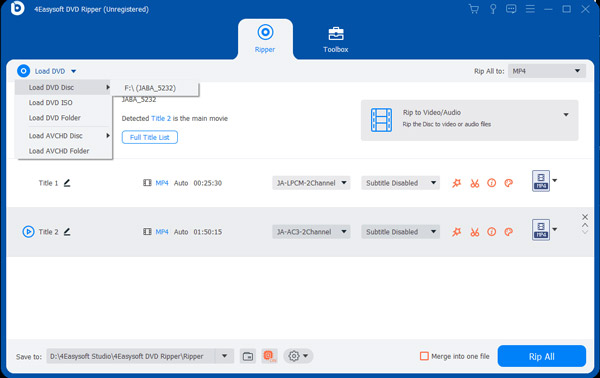
ステップ2ビデオに音声を追加する
次に、 編集 DVDをMKVに変換する前にビデオを変更するには、 オーディオ タブをクリックして、選択したビデオにオーディオトラックとバックグラウンドミュージックを追加します。音量を調整したり、ビデオの任意の部分に追加したり、音楽のイントロを遅らせたりすることができます。オーディオと音楽の追加が完了したら、 わかりました 確認します。
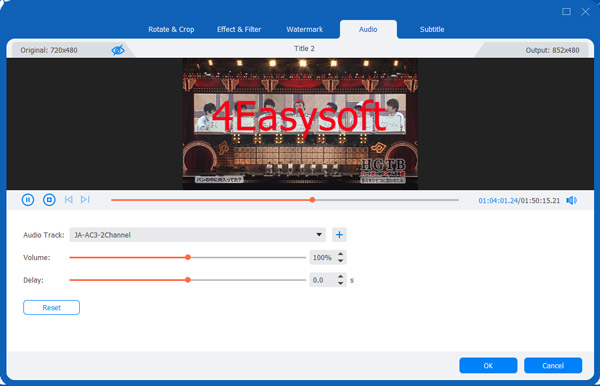
ステップ3字幕を追加する
同様に、編集ボタンをクリックしてビデオに字幕を追加します。字幕タブを使用して、ビデオの任意の部分に字幕を追加します。テキストの形式を選択したり、テキストの色を変更したり、単語の不透明度を調整したりできます。字幕の追加が完了したら、 わかりました 変更を確認します。

ステップ4DVDからMKVファイルへの変換を開始する
最後に、オーディオトラックと字幕を追加したら、ファイル変換に進みます。 すべてをリッピング: インターフェースの右上にあるドロップダウンリストからMVKビデオ形式を選択します。次に、ファイルを素早く見つけられるように、希望するファイル出力ディレクトリを選択します。 すべてを破る DVD から MKV への変換を開始します。処理時間はビデオの長さによって異なります。
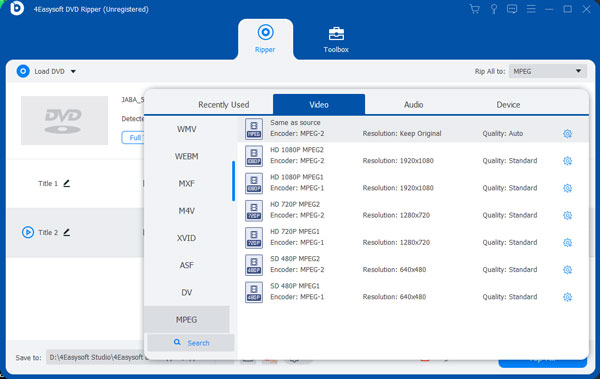
パート3:DVDを元の品質でMKVに変換する方法
DVDリッパーに加えて、 4Easysoft トータルビデオコンバータ DVD を MKV に無料で変換でき、変換されたファイルの元の品質も維持されます。設計された DVD リッパー、ビデオ コンバーター、ビデオ エディターを提供します。このツールの機能と特徴は、前述のソフトウェアと比較しても見劣りしません。すべてのトラック、オーディオ、ビデオ、字幕を含む DVD を MKV に安全にリッピングできます。

DVD を MKV やその他の 1000 以上のビデオおよびオーディオ形式に変換およびリッピングします。
出力ビデオの高品質を維持するためにビデオ設定をカスタマイズします
GPU アクセラレーションにより、DVD を MKV ビデオに 50 倍の速度で素早く変換します。
トリミング、切り抜き、回転、効果の追加などを行うための追加の編集ツールを提供します。
AnyMP4 DVD リッピングを使用して DVD を元の品質で MKV に変換する手順。
ステップ1DVDからMKVへのコンバーターをインストールする
まず、ダウンロードが完了したらプログラムをインストールします。ツールを起動してメインインターフェイスを表示します。次にクリックします。 DVDをロードする ウィンドウの左上にある をクリックして、PC から任意のビデオをインポートします。

ステップ2変換前にDVDビデオファイルを編集する
変換したいDVDビデオを選択したら、 編集 メニューにあります。 編集者 ウィンドウでは、回転、切り抜き、透かしの追加、その他の効果を加えることができます。

ステップ3DVDからMKVへの変換を開始する
動画の編集が終わったら、いよいよファイルの変換に進みます。 すべてを変換: ドロップダウンリストオプションからMKVを選択します。問題がなければ、 すべて変換 ボタンをクリックして、DVD から MKV ビデオ ファイルへの変換を開始します。

パート4: DVDをMKVに変換する方法に関するFAQ
-
Handbrake を使って DVD を MKV にリッピングする方法は?
パソコンでHandbrakeを開き、DVDファイルを選択します。すると、自動的にビデオのタイトルとチャプターがスキャンされます。設定は自由に変更できます。その後、 プリセット メニューから 動画 DVD を MKV に変換するオプション。
-
DVD を 1080p 解像度の MKV にリッピングできますか?
ほとんどの DVD ビデオは 720p 品質しかありませんが、4Easysoft DVD Ripper を使用すると、DVD を高品質で 1080p の解像度の MKV に変換できます。
-
DVD を MKV に変換するとコピー保護は解除されますか?
はい、ほとんどの DVD リッピング ツールは保護を解除し、DVD ディスクを MKV ビデオに簡単に変換します。その後、任意のデバイスで再生して視聴できます。
結論
このチュートリアルでは、2つの異なるプログラムを使用して、DVDをコンピューターでMKVファイルにリッピングして変換する方法を説明しました。このツールの助けを借りれば、DVDディスクの元の高品質を失う心配はありません。 4Easysoft DVDリッパーまた、DVD を MKV にリッピングすることに関するコメントや提案を遠慮なく残してください。この記事の下にあなたのフィードバックを投稿していただければ幸いです。



